제목 : VHD 파일에 바로가기 파일을 저장하도록 하여 보았습니다..
왕초보pecmd.ini등에 바로가기 파일을 만드는 대신에 Backup\LnkFiles 폴더에 시작메뉴등을 분리를 하여서 바로가기 파일을 저장할수
있도록 하였었습니다..
바로가기 파일을 직접 저장할수 있게 되면서 바로가기 파일이 저장된 폴더에 접근을 해야하는데 조금 불편하시다는 의견이 있어서
생각끝에...VHD를 마운트한 드라이브 루트에 폴더별로 저장하는것으로 하여 보았습니다
VHD 파일을 pe에서 마운트 하는데 시간이 걸려서..좀 그렇기는 합니다..
USB에 여러개의 폴더와 파일들이 저장되어 있어서 좀 복잡한곳에 바로가기 파일을 저장하는것보다는..폴더에 접근하는 편리성
을 생각했을때...부팅속도보다는..이것이 편한것 같아서 선택하기는 하였습니다
더 좋은 방법이 있을때까지는..아쉬운 대로 활용을 해야 할것 같습니다..
초보가..지인분의 불편하다는 의견을 받아서 VHD를 활용하였네 하여 주십시요
1. 부팅 모습은 항상 비슷합니다...
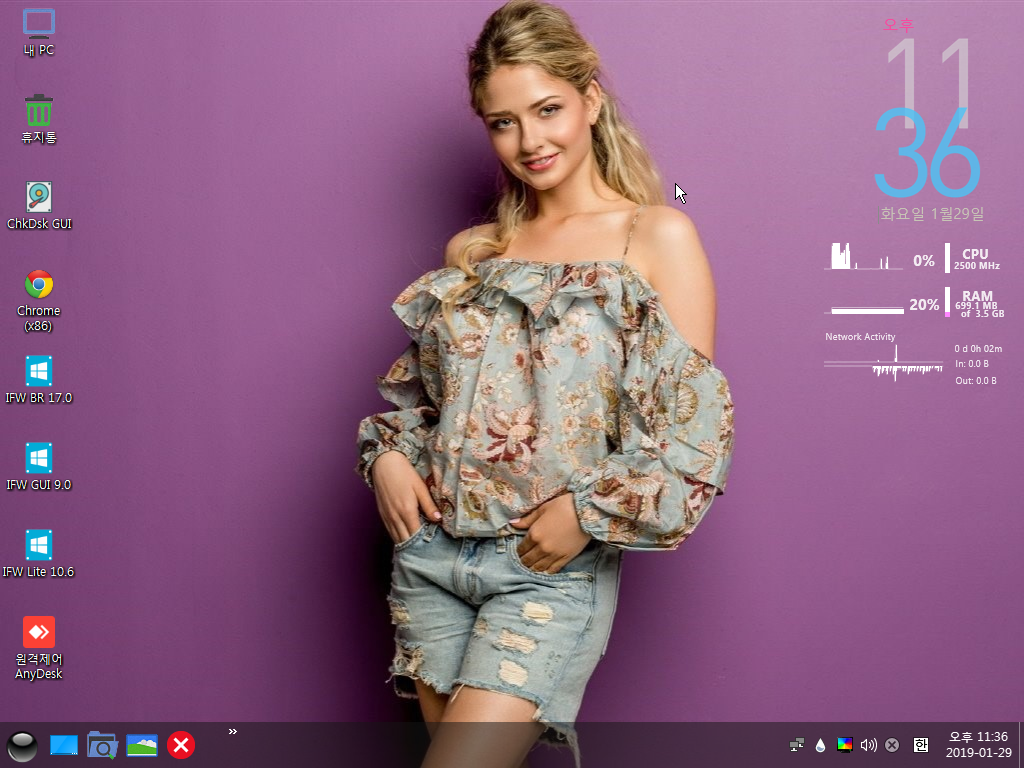
2. VHD에 있는 바로가기 파일이 빠진것이 있나 확인을 하여 보았습니다....시작메뉴를 컴퓨터가 종료하기 전에 저장하기 위해서...시작메뉴 자체에 있는 종료 버튼은 없어야 합니다..
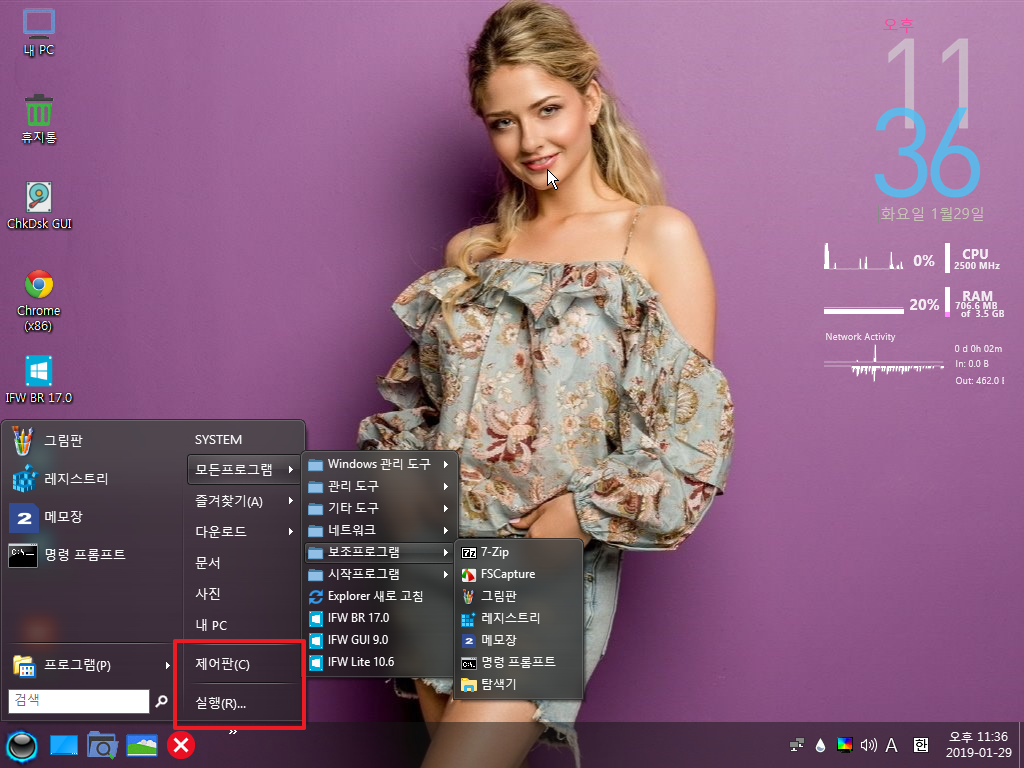
3. 고수님께서 알려주신것이죠...배운것을 이렇게 활용하여 보았습니다...저의 경우 백업프로그램에서 Win.tag와 Backup 폴더를 검색해서 활용을 하고 있습니다..그래서 백업프로램과는 상관이 없지만 PE 부팅시에 Win.tag와 Backup 폴더가 있으면..첫번째에 검색되는 드라이브에 아래처럼 초록색과 보라색 아이콘을 작용하도록 하였습니다..
좋은 것을 배운 덕분에...윈도우 파티션과 백업파티션을 한눈에 알아볼수 있게 되었습니다...감사합니다..
바로가기 파일이 저장되는 VHD 파티션도..아이콘색을 바꾸었습니다..
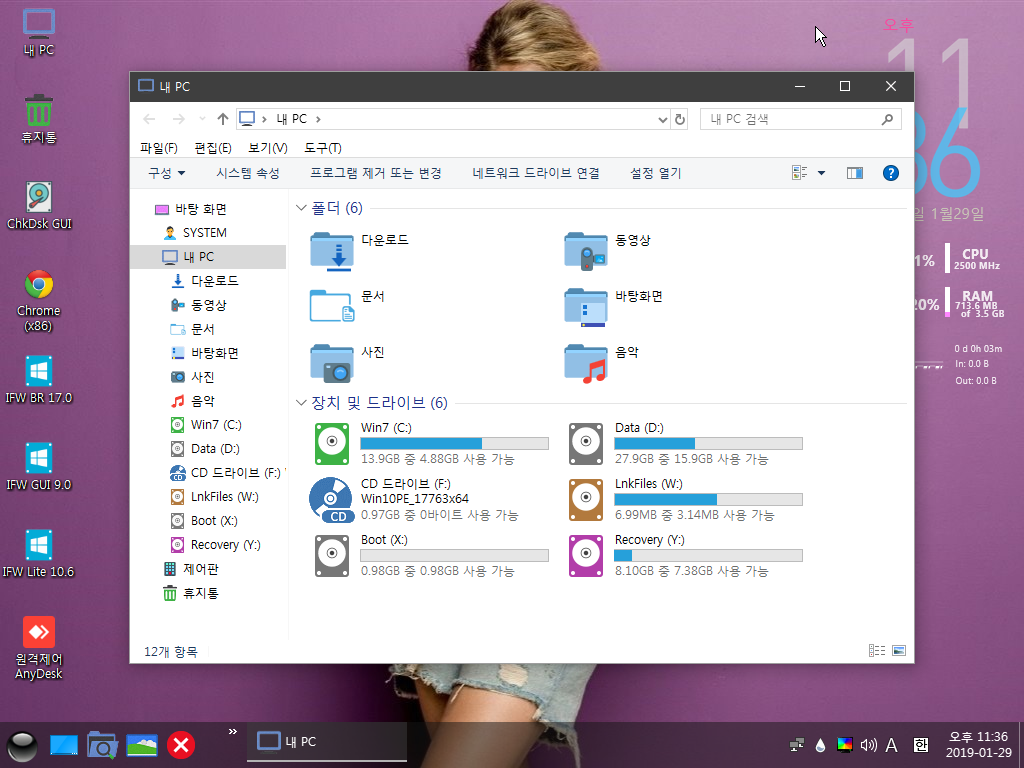
4. 처음에는 아무 생각없이..VHD 파일을 가장 작게 만든는 시도를 했었습니다...2MB 이상만 가능하네요..2MB로 만들면 포멧등이 안되어서 10MB로 만들었습니다...실제 포멧등을 하면 사용할수 있는 용량이 줄어드네요...그리고 바로가기 파일이 몇개 되지 않은데도..아래처럼 용량이 좀 되네요..
계산 착오입니다...지인분이 프로그램만 많이추가하실수도 있어서 조금 늘리기는 하여야 할것 같습니다..
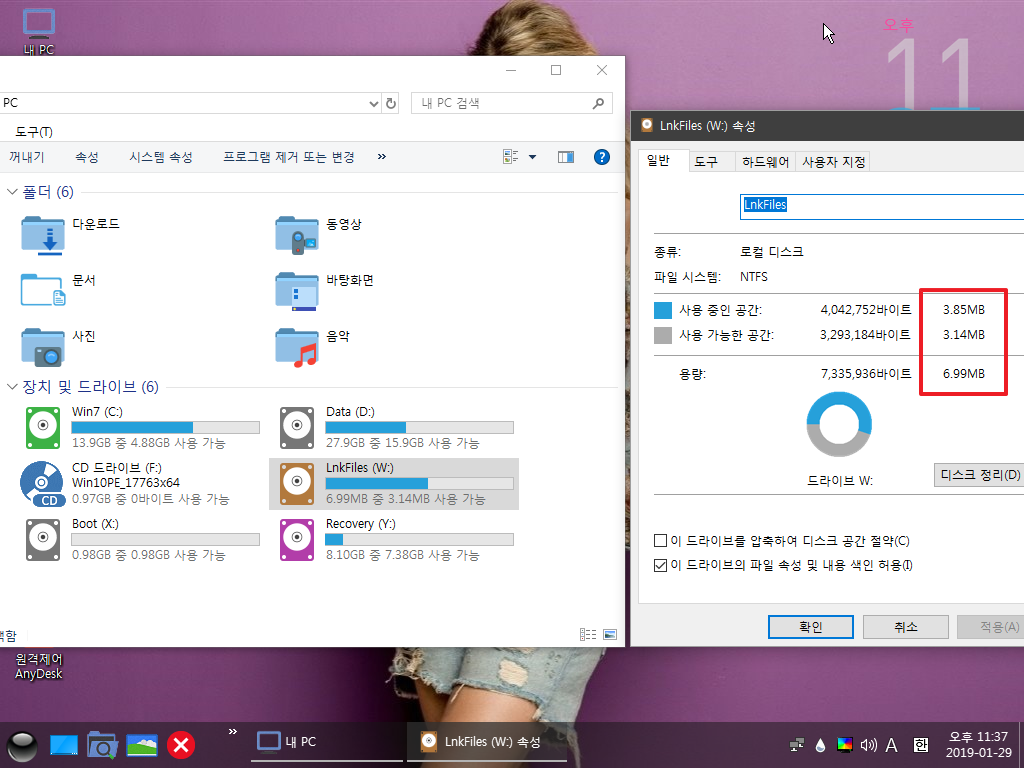
5. VHD 파일은 Backup 폴더안에 넣었습니다..용량이 10MB입니다..너무 작게 잡았네요.
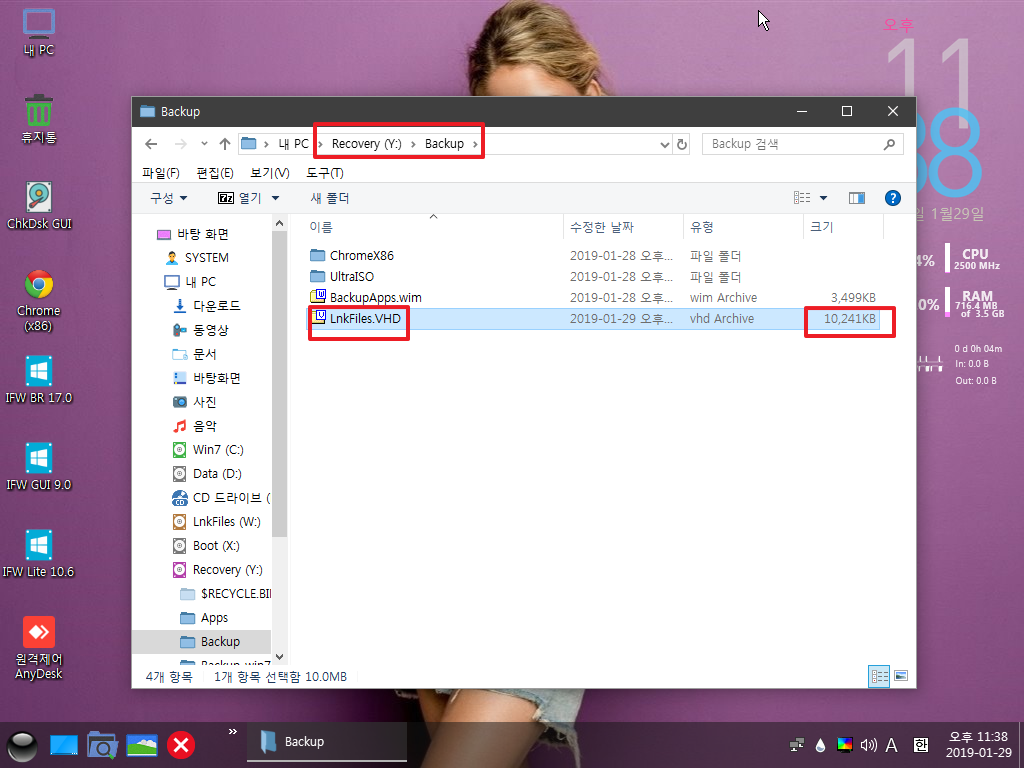
6. VHD를 마운트한 W: 드라이브 입니다...파티션 루트에 아래처럼 분류가 되어 있습니다...탐색기에서 바로 접근할수가 있죠...이것 때문에..VHD를 활용하게 되었습니다
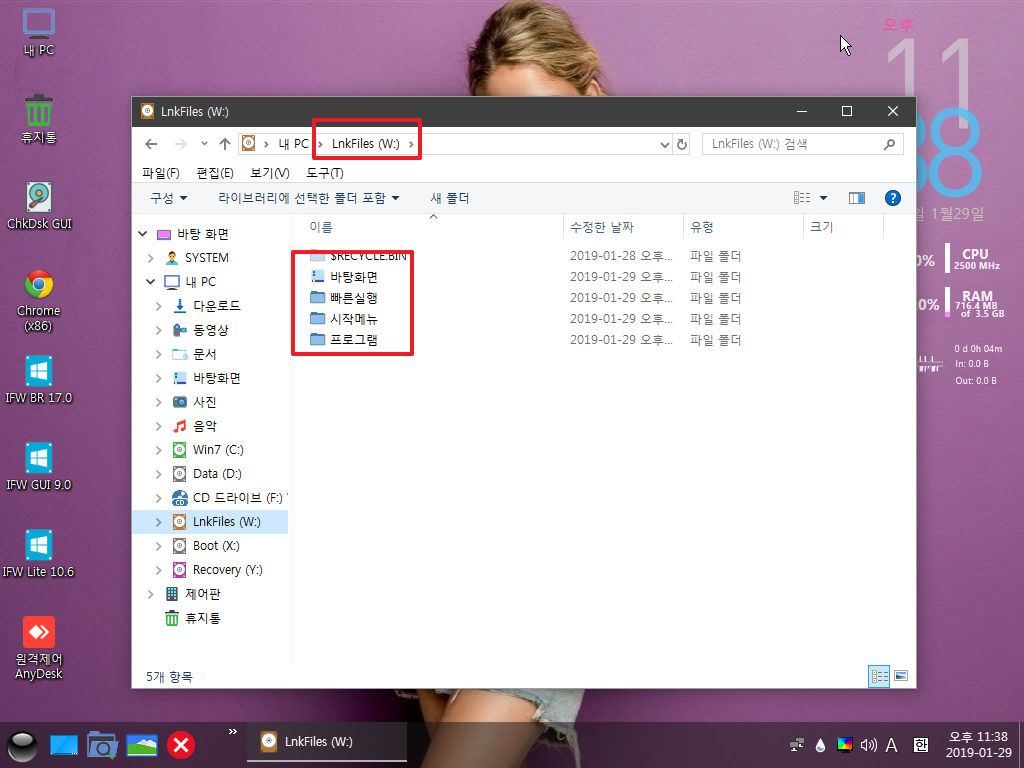
7. 프로그램 폴더안의 보조프로그램 폴더등을 확인하여 보았습니다
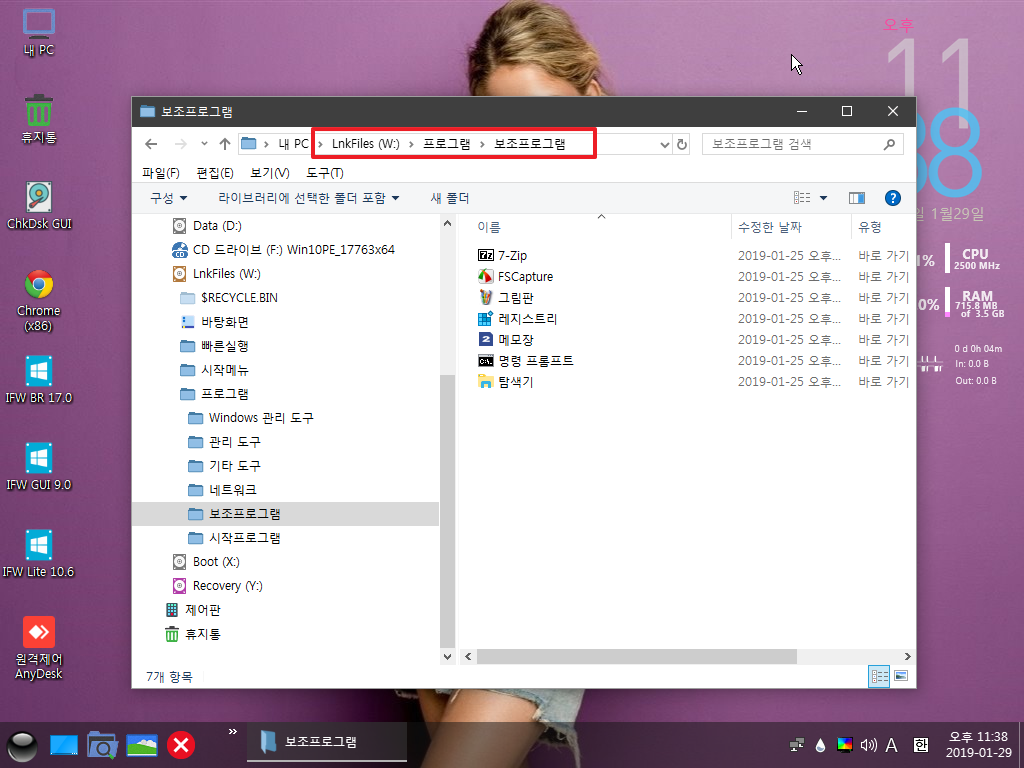
8. 재부팅을 하기전에 바탕화면에 바로가기 한개와 시작메뉴에 2개를 추가하였습니다...빠른실행에서 종료 아이콘을 클릭하면..아래 프로그램이 실행되지 전에 시작메뉴 바로가기 파일을 백업을 합니다.. 아직까지 Classic Shell 에서 시작메뉴 바로가기가 있는 경로를 수정하는것을 찾지 못하였습니다
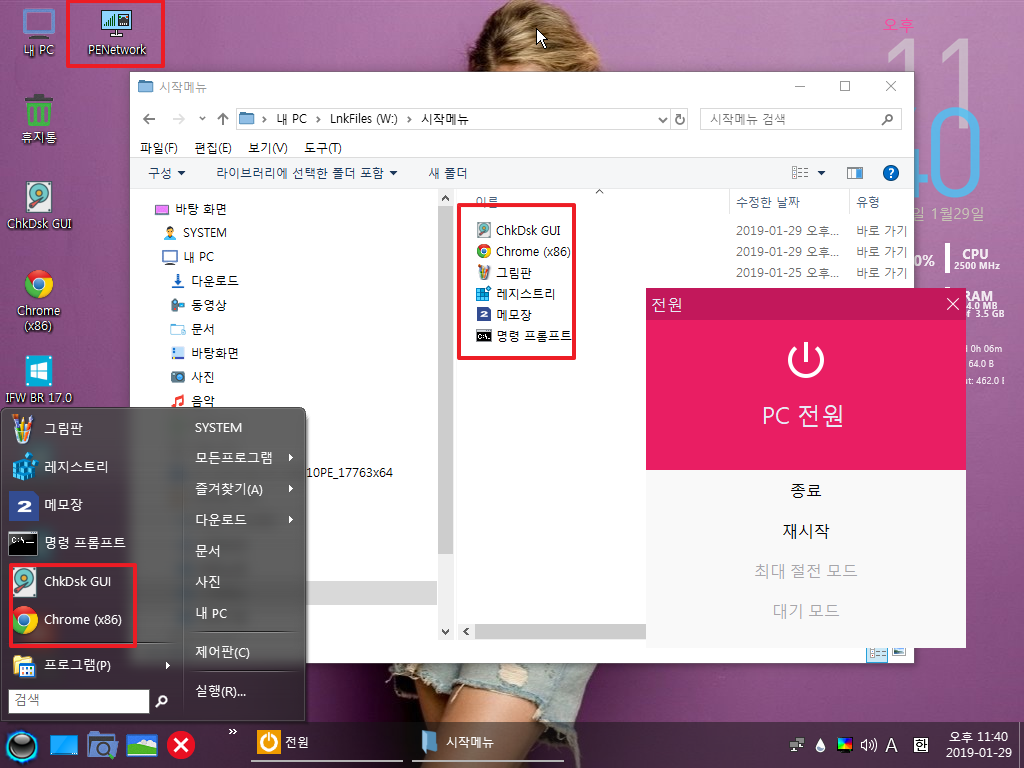
9. 재부팅을 하였습니다..바탕화면에 추가한 바로가기가 파일 위치가 시작메뉴 아래네요..시작메뉴와 겹쳐서 따로 캡쳐를 하였습니다.
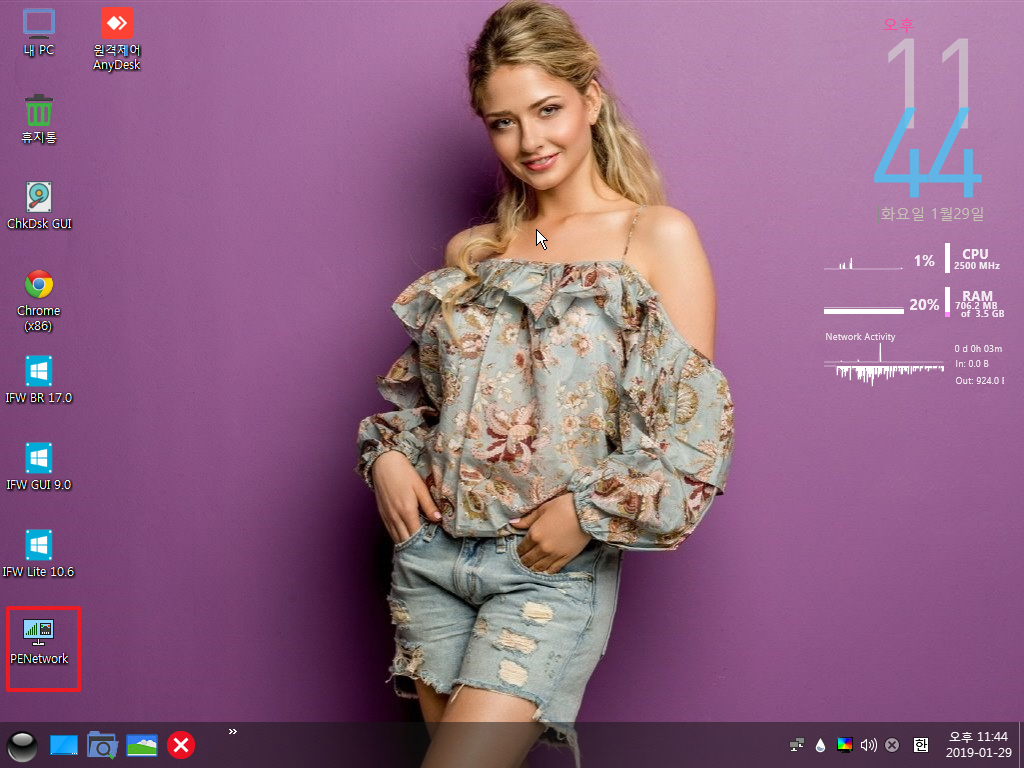
10. 시작메뉴에 추가한 바로가기 파일들도 잘 있네요..
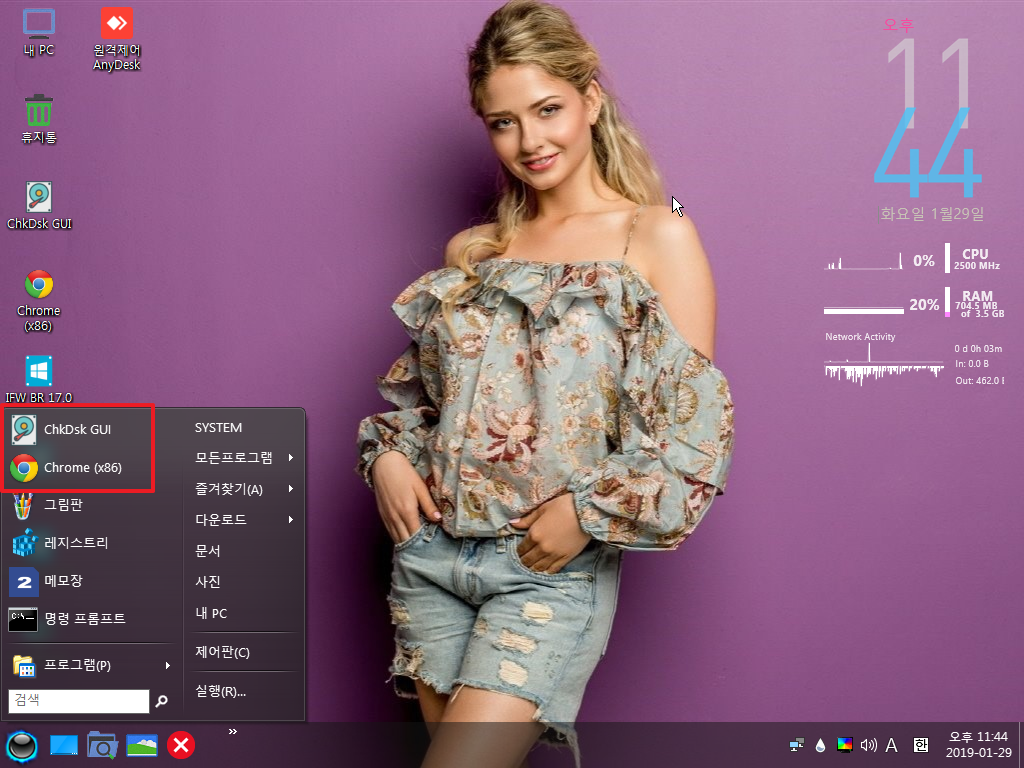
11. 마무리
저야 pecmd.ini에 프로그램 추가를 하거나 카멜님의 프로그램의 pa.ini에 프로그램을 추가하는것이 항상 하는것이어서 어렵게 생각되지는
않습니다..
하지만 지인분들이 모두 저와 같지는 않아서..이렇게 윈도우에서 처럼 바로가기 파일을 추가하는것을 활용하게 되었습니다
이번에는...지인분께서 불편한 점이 없으셔야 할텐데요...
초보가 VHD 파일을 활용하였네 하여 주십시요
좋은꿈 꾸세요..
댓글 [11]
kwoods
- 2019.01.30
- 01:37:02
저도 VHD에 PE올려서 그걸 이미지로 봉인하는 걸 배워야 하는데
엄두를 못내고 있습니다.
왕고수님 열정에 항상 귀기울이고 있는데 간단하게나마 설명 주시면 안될까요?
즉,
(1) PE 부팅해라
(2) 이 상태에서 X: 를 vhd로 복사해라..
(3) ...
식으로 개괄적인 절차만 주시면 혼자 해 보려고 합니다.
언제나 감사 드립니다.
왕초보
- 2019.01.30
- 09:42:46
사용기는 VHD를 W:에 마운트 한것입니다 PE는 boot.wim 부팅입니다..
boot.wim 파일을 VHD에 풀어서 실제 컴퓨터에 사용하는것을 할줄을 모릅니다
suk님께서 VHD에 풀어서 가상에서 부팅하는것을 자세히 설명을 해주시고 계십니다
그리고..boot.wim 파일을 VHD에 풀어서 실컴에서 VHD를 사용하는것은 콜레오님께서 2018-12-01 에 소개하여 주신
W8.1_x64_VHD_PE_(빌더버전) 버전이 있는것을 보면 콜레오님이 이부분에 대해서는 방법을 알고 계실것 같습니다
저도 궁금하기는 합니다...PE를 VHD로 만들면..드라이버등이 저장이 되어서 너무 편하기는 합니다..
----------------------------------------------------------------------------------------
강좌란에..wim 파일을 VHD에 설치후 bcd에 등록해서 부팅하는 강좌가 있습니다..도움이 되실것 같습니다
UEFI 모드 Win8.1, Win10, DreamPE(Win8PE)를 VHD 멀티 구성
https://windowsforum.kr/index.php?mid=lecture&page=42&document_srl=6422469
Win8PE_VHD 부팅 관련, 아래 글에 간단히 내용을 추가합니다.
https://windowsforum.kr/index.php?mid=lecture&page=42&document_srl=6423094

저 왕초보님 지인하면 안될까요 ? 좋은 내용 잘 봤어요.